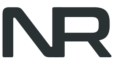Hace poco escaneé una pieza complicadita: el motor de una ventanilla de coche.
Era negra, así que tuve que cubrirla con spray blanco para que el escáner pudiera captarla bien. Hasta ahí todo bien, pero el verdadero reto vino después: cómo alinear el escaneo dentro de Fusion.
El objeto está completamente perdido. Lejos del origen, girado, vamos, “a tomar por saco”.
Antes que nada, si eres de mirar más que de leer te dejo el vídeo.
Seguimos con el proceso.
El problema es que una malla escaneada no es un modelo CAD perfecto. Está lleno de pequeñas imperfecciones, ruido y, lo más importante, no tiene ni una sola cara perfectamente plana.
Entonces, ¿cómo demonios lo alineamos para empezar a trabajar en la ingeniería inversa?
Hoy no vamos a ver cómo reconstruir la pieza, sino un paso previo que es fundamental y un poco complicadito: cómo alinearla.
De hecho te voy a explicar el método más pro que permite Autodesk Fusion para resolver esto.
Resumen del artículo
Insertar la malla (y encontrarte con el caos)
Lo primero que hago es Importar la malla en Fusion.
Y como pasa muchas veces… aparece completamente fuera de lugar.
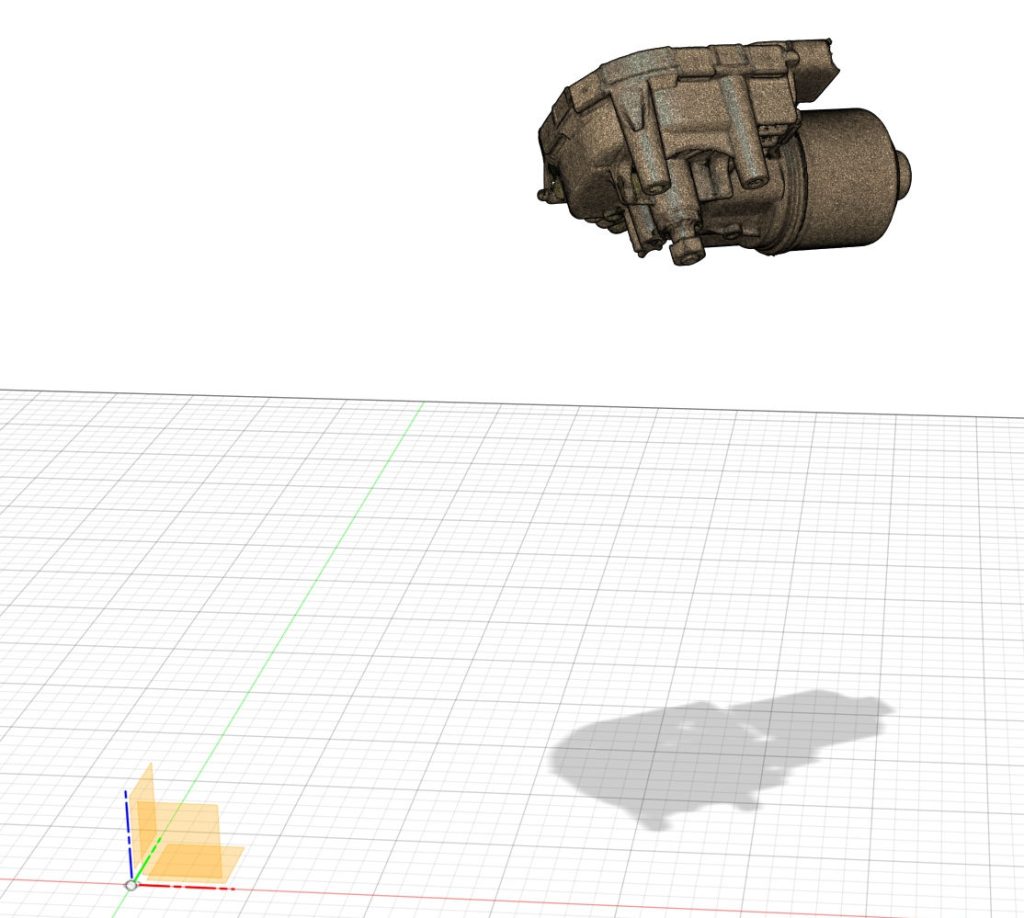
Y aquí una recomendación: si tu software de escaneo te permite alinear la pieza antes de exportarla, hazlo ahí.
Suelen ofrecer herramientas más precisas que las de Fusion y te ahorrarás todo este proceso porque la importación usa las coordenadas que ya trae el objeto en el fichero.
Si ya estás dentro de Fusion, no pasa nada: puedes hacerlo manualmente.
Ojo con la tentadora “Alinear Malla”
Lo primero que podrías pensar es en ir al espacio de trabajo de Malla, entrar en Edición Directa y usar la herramienta de Alinear Malla.
Pero, tratándose de un escaneo 3D, estarías perdiendo el tiempo.
Esa herramienta está pensada para alinear mallas “perfectas” que vienen de un programa CAD. Te deja seleccionar SOLO UN triángulo de la malla y alinearlo con un plano. Pero en un escaneo, los triángulos apuntan cada uno a un sitio. Es imposible usarlo.
Con una malla escaneada, olvídate de esa opción. Con un STL de una pieza bien diseñada en CAD sí sería la mejor opción.
El Método Correcto: Planos de 3 Puntos y Componentes
Aquí la mejor opción, aunque Fusion no sea una virguería para esto comparado con software especializado en ingeniería inversa, es crear nuestros propios planos de referencia.
La estrategia es la siguiente: crearemos planos de construcción basados en la malla, los meteremos en un componente junto con la malla y luego alinearemos ese componente (gracias a esos planos) con el origen del diseño.
Así se hace, paso a paso:
Paso 1: el componente
Crea un componente nuevo y arrastra la malla ahí dentro (también lo podrías haber hecho al revés, crear el componente primero y luego insertar la malla).
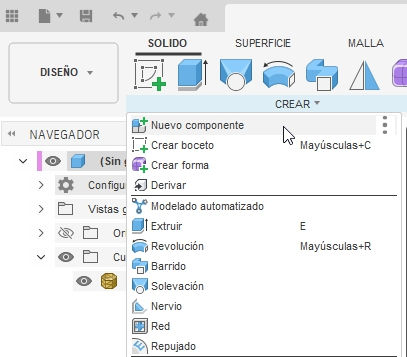
Todo lo que hagamos ahora quedará dentro de este contenedor. La idea es que si alineamos los planos que vamos a crear dentro del componente, la pieza (la malla) se alineará con ellos.
Paso 2: Planos de referencia
Nos vamos al espacio de trabajo de Malla.
Este es un paso clave: tenemos que entrar en Edición Directa. Seleccionas el cuerpo de la malla y aceptas. Lo que hagas aquí no queda reflejado en el historial, se aplica y punto (como en los bocetos deja una operación con todo lo hecho).
Ahora, vamos a “Construir” y seleccionamos “Plano a través de tres puntos”. Importante el paso anterior, porque solo podrás anclar los planos a una malla de triángulos si estás en Edición directa.
Busca una zona de la malla que debería ser plana. Por ejemplo, la base. Y haz clic en tres puntos de esa supuesta cara (cuanto más alejados mejor para reducir el error). No será perfecto, verás que el plano queda por encima o por debajo en algunas zonas, debido al propio error del escaneo y a cómo seleccionamos los puntos, pero es lo mejor que tenemos.
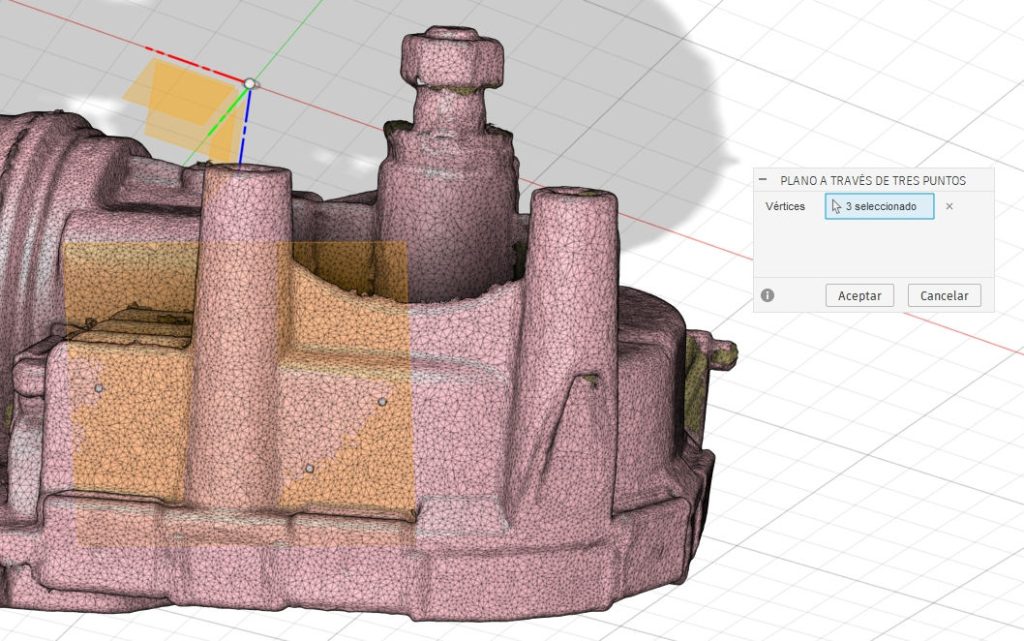
En esta pieza tenemos la suerte de que hay caras planas en los tres ejes de coordenadas, así que vamos creando planos por tres puntos en las tres caras.
Eso nos permitirá alinear la pieza perfectamente. En otros modelos igual hay que contentarse con menos o quizás hay que crear un eje para centrarla.
Cuando tengas tus tres planos, haz clic en Finalizar la edición directa. Verás que Fusion te oculta la malla original y te crea una copia nueva que corresponde al resultado de la edición directa (serán idénticas porque no hemos cambiado nada de la malla).
Paso 3: Un paso clave
Con este paso como te despistes te puedes volver loco. De hecho en el vídeo muestro lo que pasa si no lo haces.
HAY QUE QUITARLE EL ANCLA AL COMPONENTE.
Tal cual, si no lo haces no se va a mover cuando intentes alinear, y no sabrás porqué.

En el navegador, haz clic derecho sobre el componente y quita el ancla (la opción se llama “Separar de componente principal”).
Paso 4: ahora sí, alineamos
Ya podemos ir a Sólido y en Modificar – Alinear seleccionamos un plano del componente y el plano del origen donde queremos cuadrarlo.
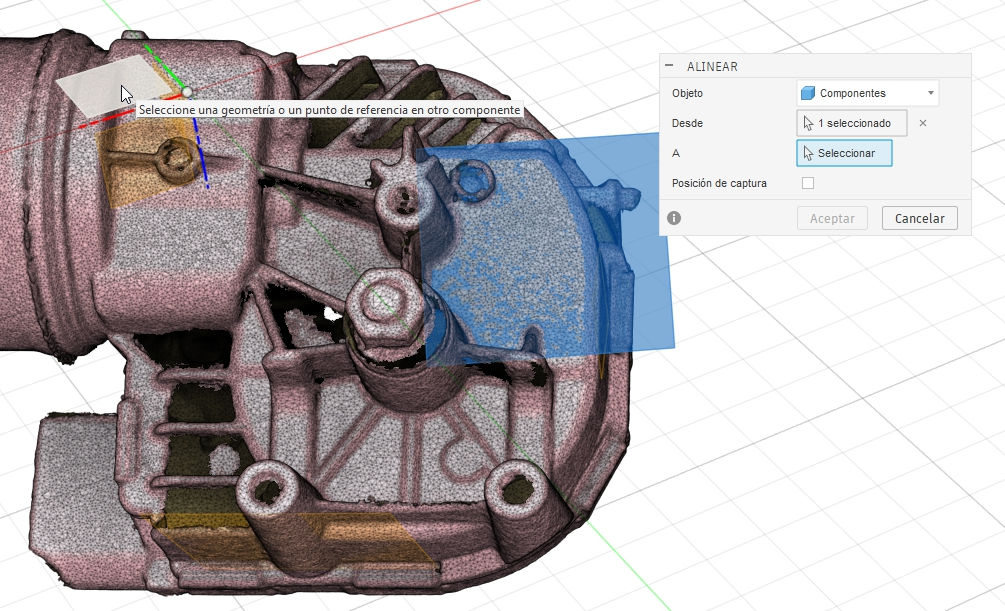
En la imagen en plena operación de alinear a punto de seleccionar el plano XY para que se gire la pieza.
Esto lo puedes repetir con los otros dos sin salir de la operación. Si ves que alguno no se alinea vuelve a darle, y si no ves los planos del origen busca si tienes el ojo del origen activado en el navegador.
¿Y ahora qué?
Pues ahora como tienes la pieza perfectamente alineada puedes empezar a hacer planos de sección y ayudarte de estos para ir creando el sólido. Pero eso ya es para otro día.
Este es un tema que vemos a fondo en el curso de Fusion Nivel 2 donde nos metemos de lleno con ingeniería inversa, superficies, Forma y otros temas avanzados. Si llevas tiempo usando Fusion o quieres subir de nivel, échale un vistazo.
Si estás empezando o llevas un tiempo pero sabes que te falta orden, te recomiendo mejor mi minicurso gratuito en la newsletter.